- 系统
- 教程
- 软件
- 安卓
时间:2021-07-14 来源:u小马 访问:次
如果看到Win10专业版系统显示图片颜色不太准确,例如偏色、偏灰、偏亮、对比度不够等等这些问题怎么办呢?不用担心,这时可以使用Windows10系统的校准显示器功能对显示器进行矫正,虽然不能把你的显示器变成高端的,但是能解决实际使用中的一些显示问题,下面我们一起来看看Win10专业版怎么校准显示器。

1.在Win10专业版中搜索控制面板打开,然后设置为大图标查看,找到并打开“颜色管理”:
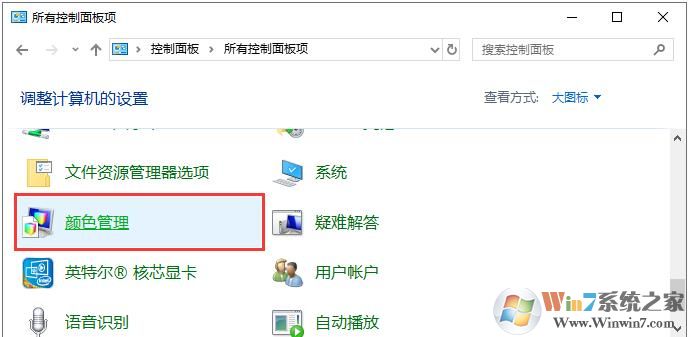
2.在“高级”选项卡下,点击“校准显示器”按钮:
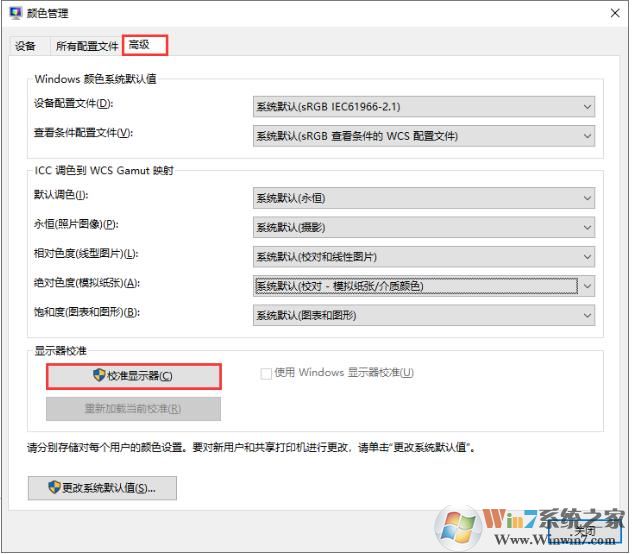
3.之后一些列的测试就开始了,建议最大化窗口来查看整个屏幕的显示情况:
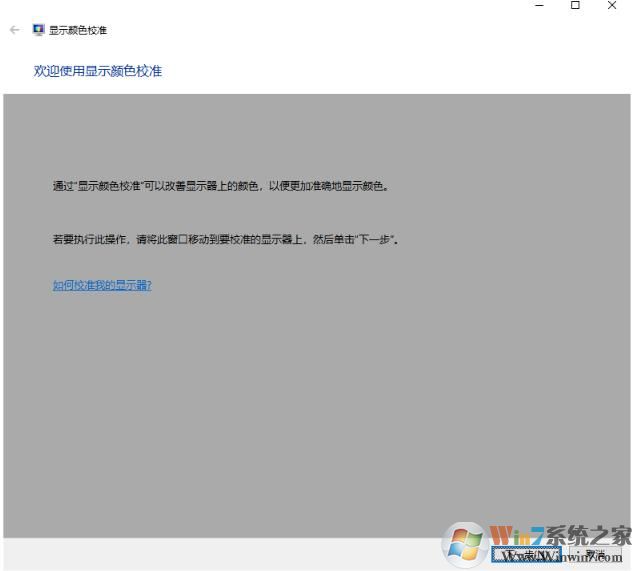
4.调整伽玛值:伽玛值影响图形中间值的色调或中间层次的灰度。通过调整伽玛值可以改变图像中间色调灰阶的亮度值,以增加图像的中间层次,而不会对暗部和亮部的层次有太大的影响。输入一个比一大的数,将扩大中间色调的范围,这样做能使中间色调占很大比例的图像产生较小的对比度和较多的细节。
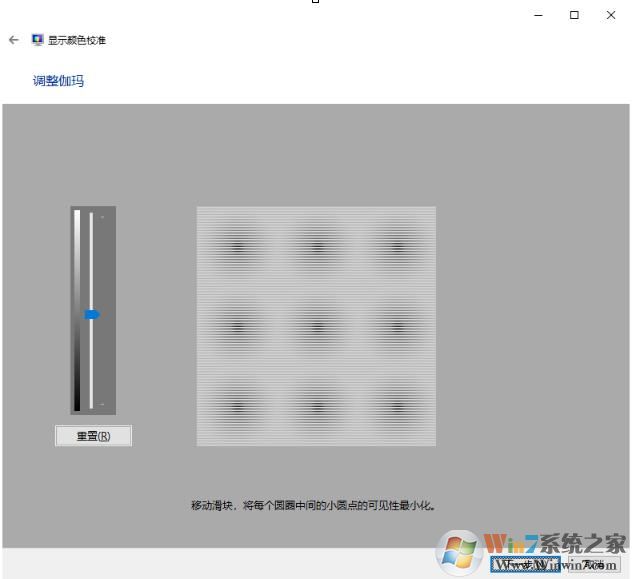
5.调整亮度:
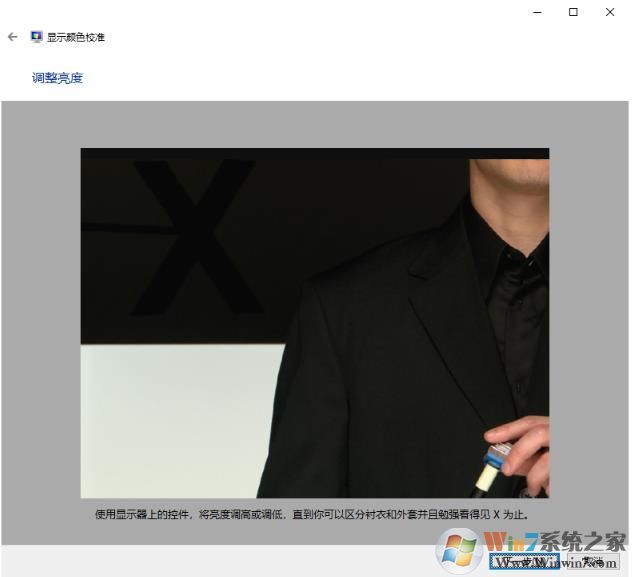
6.调整对比度:对比度的调节可以让你看字更加清晰。
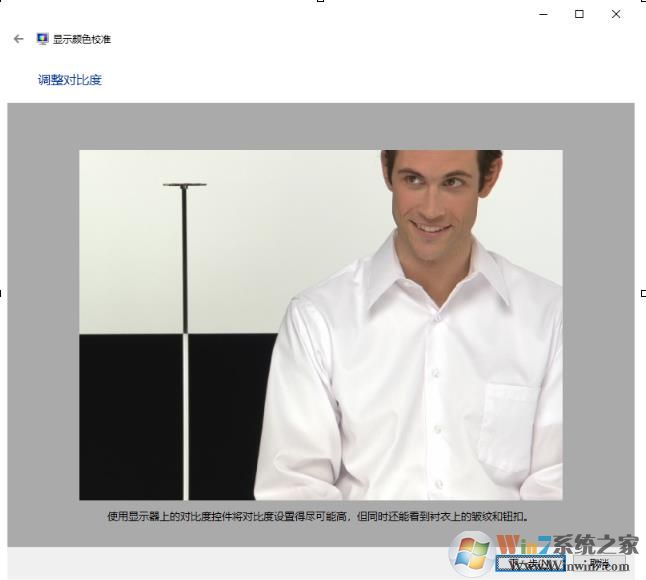
7.调整颜色平衡:winwin7.com
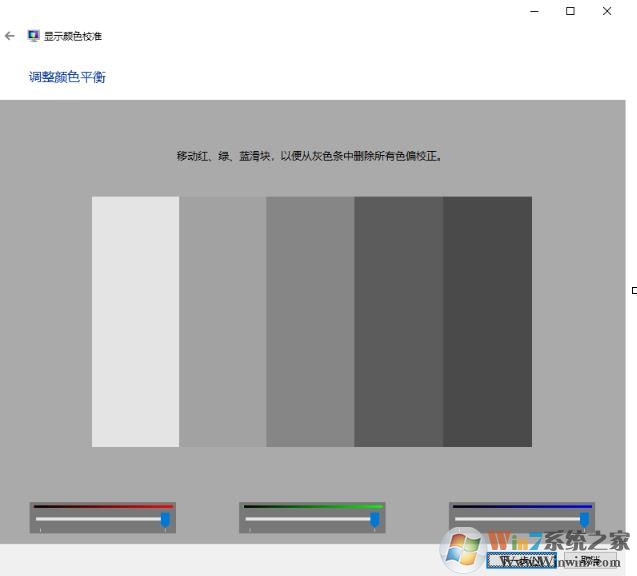
8.调整完毕后可以点击上方两个按钮进行调整前后的对比:看看显示效果是否变得更好。

9.点击完成后即可按照调整后的设置保存,这时就完成了显示器校准。
以上内容就是关于u小马小编为大家介绍的Win10专业版校准显示器使色彩的技巧,有不懂的网友可以参考一下以上内容,更多系统教程请继续关注u小马。





